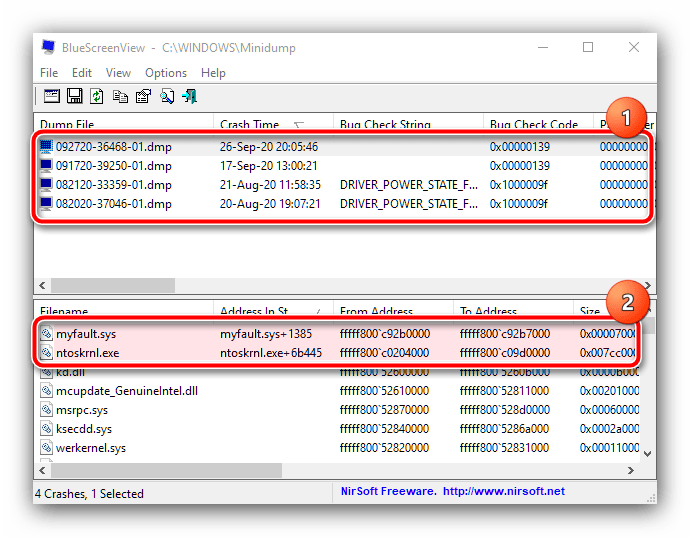Sadržaj:
Metoda 1: Ponovna instalacija upravljačkih programa
Kao što tekst same greške sugerira, najčešće se pojavljuje zbog problema s radom upravljačkih programa za određeni uređaj. Naravno, za učinkovito rješavanje problema prvo je potrebno utvrditi što ga uzrokuje.
- Prva opcija – ponovo izazvati grešku i zabilježiti naziv elementa u retku "What failed".
- Druga metoda – program Bluescreenview: budući da se greška pojavljuje samo uz "plavi ekran", trebat će nam preglednik mini-dumpova
Preuzmite BluescreenView s službene stranice
Korištenje ove aplikacije je vrlo jednostavno: pokrenite je i pričekajte da automatski budu prepoznate stvorene snimke memorije, zatim kliknite na najnoviju od njih. Potrebne informacije nalaze se u donjem dijelu prozora – tamo su opisani aktivni softverski moduli tijekom greške. Konkretnim krivcima problema označeni su crvenom: jedan od njih uvijek odgovara sistemskom jezgru ntoskernel.exe, dok je drugi oštećeni upravljački program. Približan popis imena:
- nv*****.sys, atikmdag.sys – grafičke kartice (NVIDIA i ATI);
- dxgmms2.sys – grafički sustav;
- storport.sys, usbehci.sys – USB ili kontroler uređaja;
- ndis.sys, netio.sys, tcpip.sys – mrežna kartica;
- wfplwfs.sys – niskorazinski modul pristupa antivirusnog programa.
![Pogledajte datoteku ispisa za rješavanje pogreške "DRIVER_IRQL_NOT_LESS_OR_EQUAL" u Windows 10]()
Ako vidite samo ntoskernel.exe, razlog nije u upravljačkim programima. Iskoristite druge metode.
- Ponovna instalacija upravljačkih programa sastoji se od uklanjanja postojećeg paketa i instalacije novog. Na našoj web stranici postoji nekoliko uputa za određene kategorije uređaja – slijedite odgovarajući link za više detalja.
Detaljnije:
Kako ponovo instalirati upravljačke programe za grafičku karticu
Kako instalirati upravljačke programe za mrežnu, zvučnu karticu, USB kontroler i kontroler pohrane
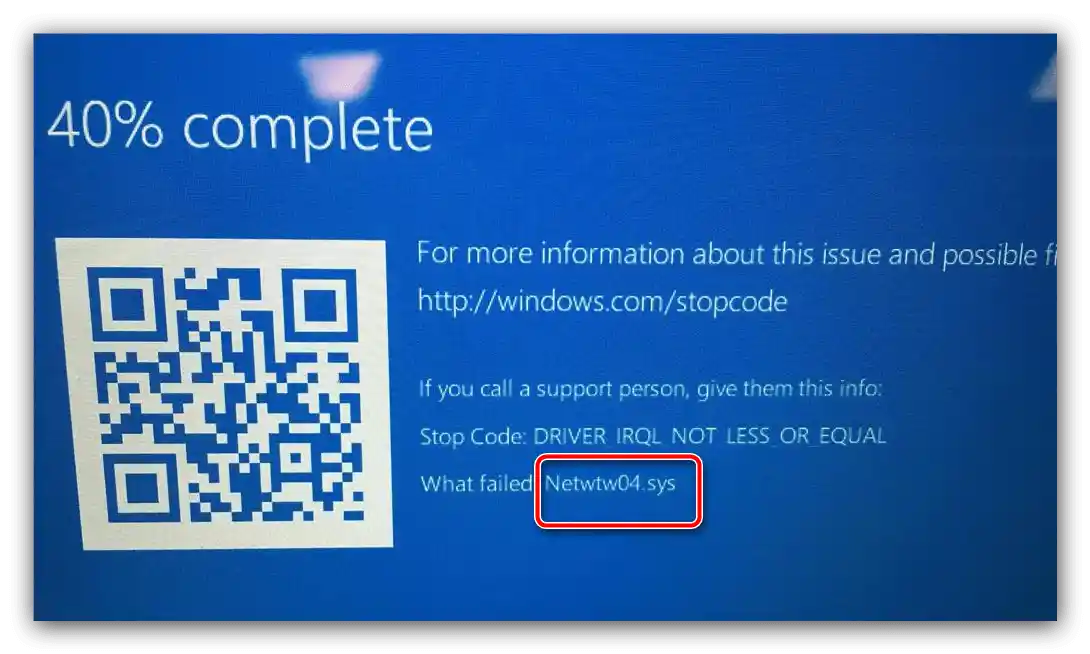
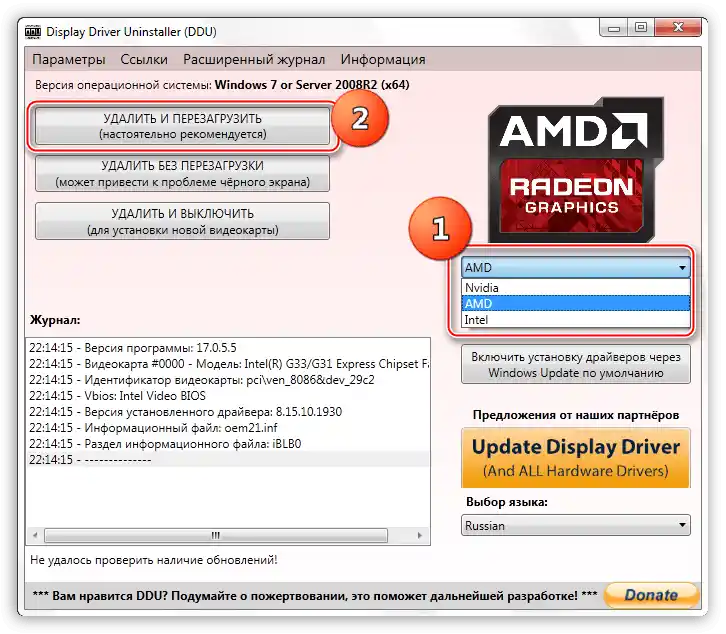
Ova metoda radi samo u slučajevima kada se sustav ispravno učitava. Ako se greška pojavljuje stalno, odmah pređite na Metodu 3.
Metoda 2: Uklanjanje antivirusnog programa
Ponekad uzrok pojave "plavog ekrana" s ovim tekstom može biti antivirus. Naime, ozbiljnim zaštitnim programima za potpuno funkcioniranje potreban je dubok pristup u OS, za što se koriste upravljački programi. Ponekad ti podaci mogu biti oštećeni, što na kraju dovodi do pojave BSOD-a s razmatranim kodom. Vjerojatno će se s tim susresti početnici koji su instalirali dva antivirusna programa na jedan računar, što se kategorički ne preporučuje. U situacijama kada se, unatoč pojavi greške, sustav uspije učitati, možete pokušati ukloniti ovaj softver – često su ti koraci dovoljni za rješavanje problema.
Detaljnije: Kako ukloniti antivirus s računala
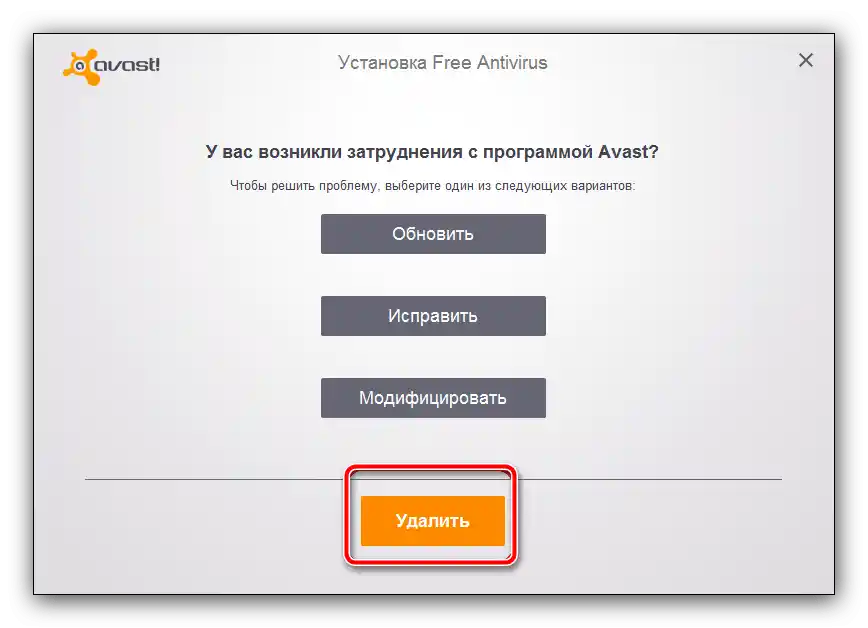
Metoda 3: Provjera i obnova sistemskih podataka
Ako prethodne metode nisu bile učinkovite, to znači da su datoteke OS-a oštećene. U toj situaciji treba provjeriti cjelovitost tih podataka i izvršiti obnovu ako je potrebno.
Detaljnije:
Provjera i obnova cjelovitosti sistemskih datoteka u Windows 10
Obnova Windows 10 prilikom pokretanja
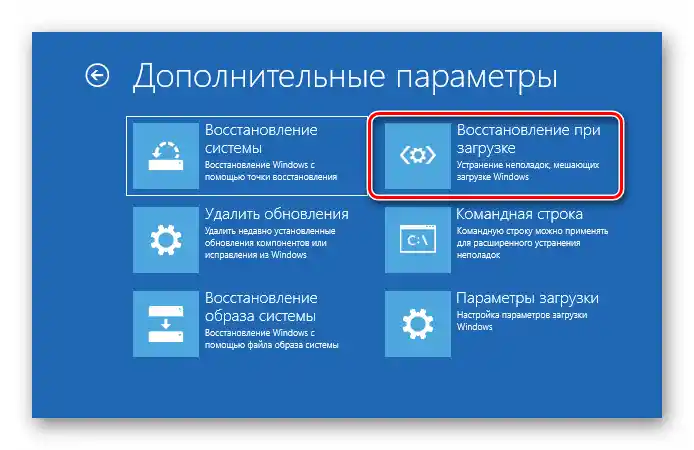
Metoda 4: Provjera hardverskih komponenti
Ako vam prethodna metoda nije pomogla, ostaje samo jedan razlog – oštećene su određene hardverske komponente računala. Za utvrđivanje uzroka koristite upute u nastavku:
- Prvi kandidat – tvrdi disk.Nemogućnost učitavanja sustava i BSOD-ovi često su znak "kvarljivog" HDD-a, stoga provjerite uređaj, osobito ako se primijete dodatni simptomi poput škljocanja i drugih neobičnih zvukova.
Više informacija: Kako provjeriti tvrdi disk
- Sljedeće na redu je radna memorija. Greška "DRIVER_IRQL_NOT_LESS_OR_EQUAL" ponekad se javlja zbog postupnog kvara jednog ili više modula RAM-a, stoga nije naodmet provjeriti i njih.
Više informacija: Provjera radne memorije u Windows 10
- Na kraju, problem može biti uzrokovan samom matičnom pločom. Ako u tekstu greške postoji naziv USB kontrolera, to može biti simptom "kvarljive" južne ili sjeverne brane. Lokalizacija izvora kvara pomoći će upute u nastavku.
Više informacija: Kako provjeriti matičnu ploču
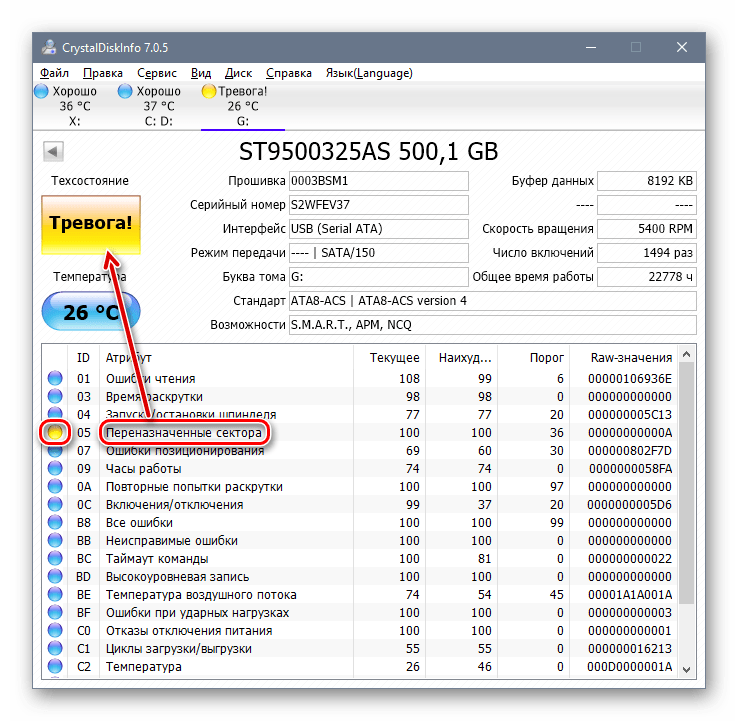
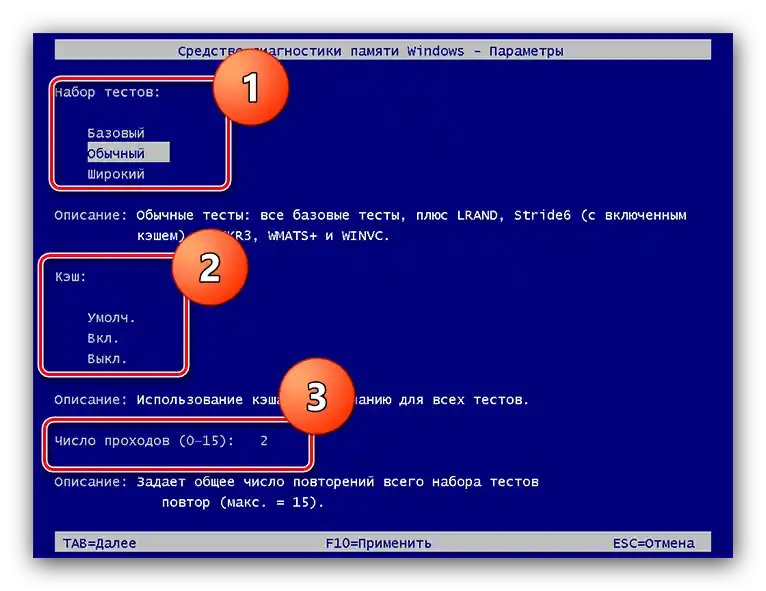
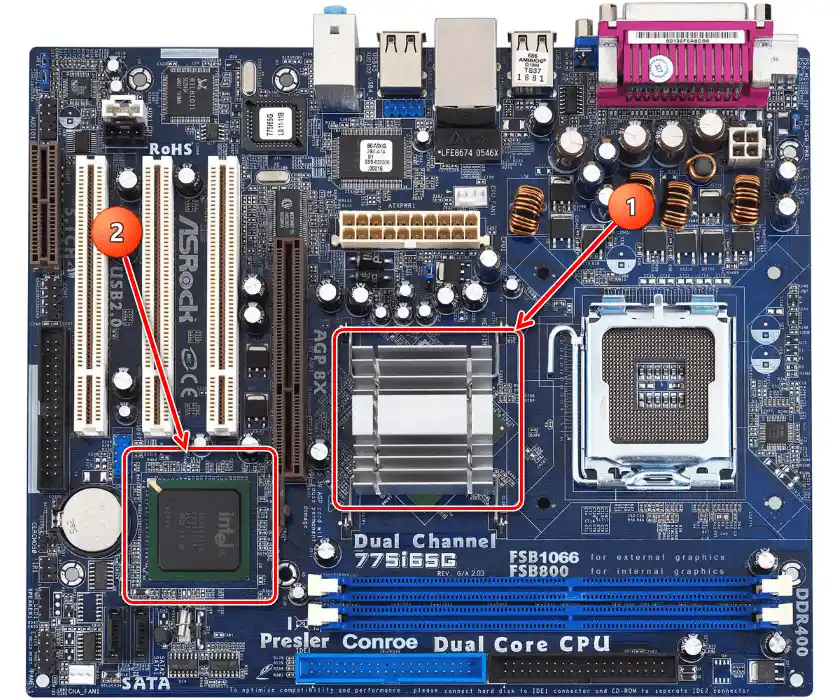
Nažalost, većinu hardverskih problema neće biti moguće riješiti kod kuće – vjerojatno će biti potrebno obratiti se servisnom centru ili potpuno zamijeniti uređaj.